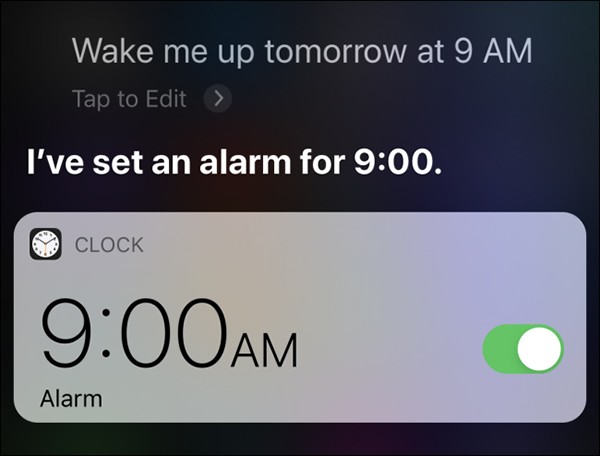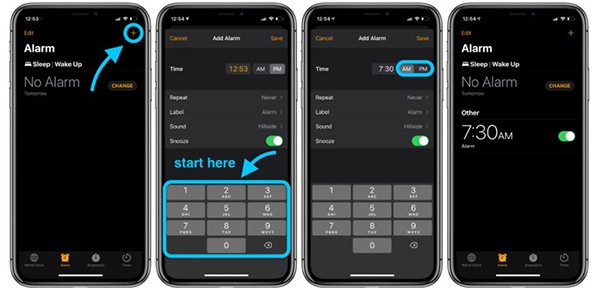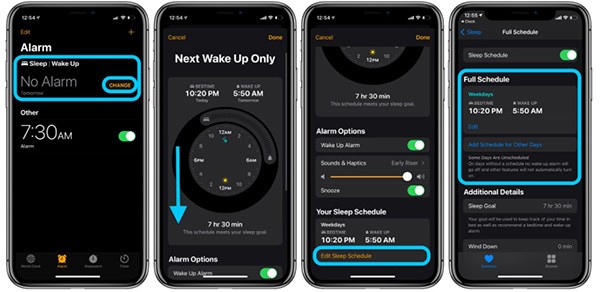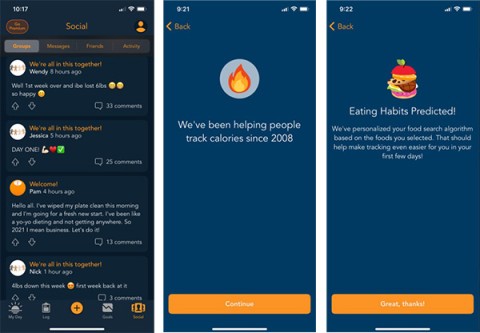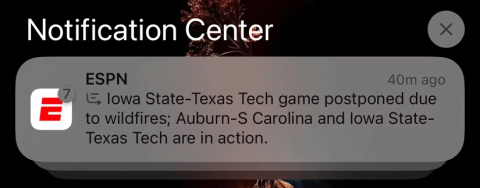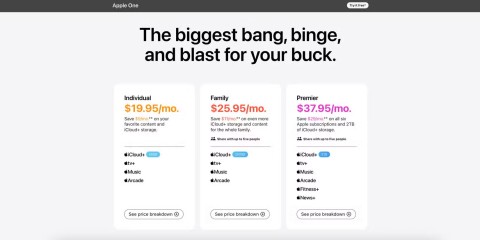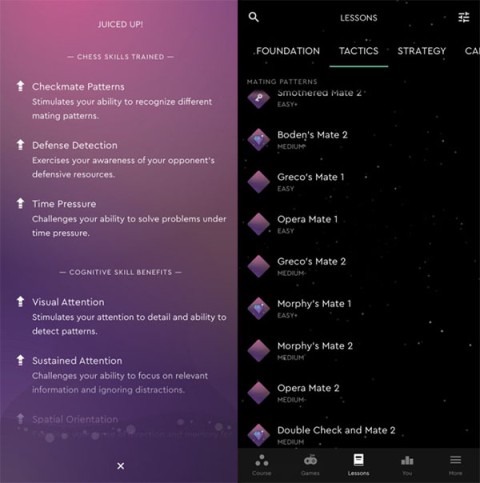หากคุณจำเป็นต้องตั้งปลุกบน iPhone หรือ iPad บ่อยๆ มีสองวิธีง่ายๆ ที่จะช่วยให้คุณไม่ต้องเข้าไปที่แอปนาฬิกาจากหน้าจอหลัก มาลองดูสองวิธีด้านล่างนี้ด้วย Quantrimang กัน
ตั้งปลุกผ่าน Siri
จนถึงขณะนี้ การโทรหาSiriเป็นวิธีที่เร็วที่สุดในการตั้งปลุกบน iPhone หรือ iPad ของคุณ
ขั้นแรก ให้เปิด Siri โดยกดปุ่มด้านข้างหรือปุ่มโฮมค้างไว้ (หรือพูดว่า “หวัดดี Siri” หากคุณเปิดใช้งานการตั้งค่านี้ไว้) จากนั้นพูดคำขอของคุณออกมาดังๆ เช่น “ ปลุกฉันพรุ่งนี้ตอน 9 โมงเช้า ” Siri จะยืนยันและสร้างสัญญาณเตือนให้คุณในเวลา 9.00 น. คุณสามารถพูดว่า “ สร้างการปลุกเวลา 19:46 น. ” ก็ได้ Siri จะเข้าใจและตั้งการปลุกอื่นให้กับคุณ
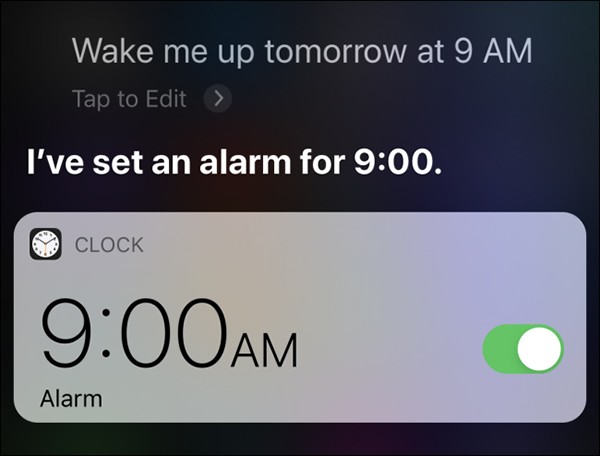 ขอให้ Siri ตั้งปลุกให้คุณ
ขอให้ Siri ตั้งปลุกให้คุณ
(หากคุณต้องการตั้งปลุกล่วงหน้าหลายวัน คุณต้องสร้างคำเตือนแทนการตั้งปลุก และ Siri ก็ทำได้เช่นกัน)
ตั้งค่าสัญญาณเตือนผ่านทางลัดของศูนย์ควบคุม
อีกวิธีหนึ่งในการพักปลุกที่รวดเร็วพอๆ กันคือการเพิ่มทางลัดไปยังสัญญาณเตือนในศูนย์ควบคุม หากต้องการดำเนินการดังกล่าว ให้ไปที่การตั้งค่า > ศูนย์ควบคุมจากนั้นเลือกสัญญาณเตือนแล้วเพิ่มลงในรายการทางลัดด้วยการแตะเพียงครั้งเดียว
 ใส่ทางลัดการแจ้งเตือนไว้ในศูนย์ควบคุม
ใส่ทางลัดการแจ้งเตือนไว้ในศูนย์ควบคุม
ครั้งถัดไปที่คุณเปิดศูนย์ควบคุม คุณจะเห็นไอคอนที่มีลักษณะเหมือนนาฬิกาปลุก เมื่อคลิกที่นี่ จะนำคุณไปยังหน้าการตั้งค่านาฬิกาปลุกในแอปนาฬิกาโดยตรง รวดเร็วและสะดวกสบายอย่างมาก
โบนัส: ตั้งปลุกโดยใช้ทางลัด
คุณสามารถสร้างทางลัดในการสร้างสัญญาณเตือนได้ โดยเข้าถึงได้โดยใช้วิดเจ็ตในมุมมองวันนี้ ข้อเสียเพียงข้อเดียวคือการสร้างทางลัดอาจจะยุ่งยากเล็กน้อย แต่ก็ยังเป็นเครื่องมือที่มีประโยชน์หากคุณต้องเปิดและปิดสัญญาณเตือนอยู่เสมอ
ตั้งปลุกในส่วนนาฬิกาบน iPhone
การเปลี่ยนแปลงเล็กน้อยที่สุดอย่างหนึ่งในiOS 14คืออินเทอร์เฟซของแอปนาฬิกา ดังที่เราเห็น หน้าปัดถูกแทนที่ด้วยแป้นตัวเลขเพื่อความสะดวกในการปรับเวลามากขึ้น
วิธีตั้งปลุกใหม่บน iPhone
- เปิดแอปนาฬิกา
- คลิกที่แท็บสัญญาณเตือนที่ด้านล่าง
- คลิกเครื่องหมาย “+” สีส้มที่มุมขวาหรือเลือกแก้ไขที่มุมซ้ายและคลิกที่สัญญาณเตือนที่มีอยู่เพื่อแก้ไข
- ใช้แป้นตัวเลขด้านล่างเพื่อเปลี่ยนเวลาปลุก
- คุณสามารถละเว้นเลข 0 ได้ หากชั่วโมงอยู่ระหว่าง 1-9 นาฬิกา (ตัวอย่างเช่น พิมพ์ 730 แทน 0730)
- อย่าลืมตรวจสอบส่วนเวลา AM/PM
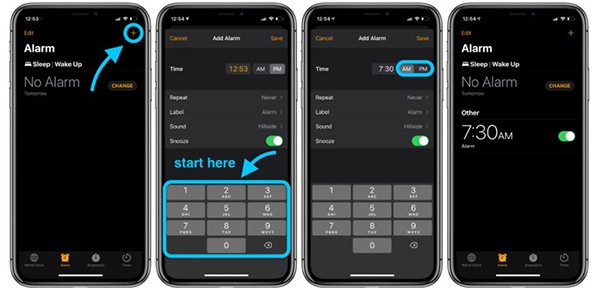 วิธีตั้งนาฬิกาปลุกใหม่บน iOS 14
วิธีตั้งนาฬิกาปลุกใหม่บน iOS 14
แท็บเวลานอนอยู่ที่ไหน
คุณอาจสังเกตเห็นว่าแท็บเวลาเข้านอนหายไปจากแอปนาฬิกา คุณจะยังคงเห็นการตั้งปลุกขณะพักเครื่อง/ตื่นนอนที่จัดเตรียมไว้ล่วงหน้าในแท็บนาฬิกาปลุก การตั้งเวลาเข้านอนจะถูกย้ายไปยังแอปสุขภาพ
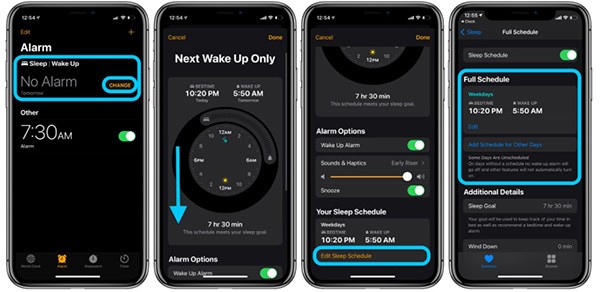 การตั้งเวลาเข้านอน
การตั้งเวลาเข้านอน